win10不能上网怎么办 win10网络通但不能上网解决
现在身边越来越多的小伙伴们已经开始使用win10系统了,那么在大家使用win10系统的时候发现win10不能上网这样的问题是怎么回事呢?不要着急,今天系统天地小编就告诉大家win10不能上网怎么解决得具体操作步骤。最近有不少使用win10系统的朋友来问小编说win10无法上网了,询问小编怎么解决win10无法上网这个问题,其实这个问题是很常见的,下面就来看看小编是怎么解决的吧!
win10不能上网解决方法:
1.首先进入win10系统,在任务栏底部的搜索框中输入cmd,这时搜索结果就会出现命令提示符。
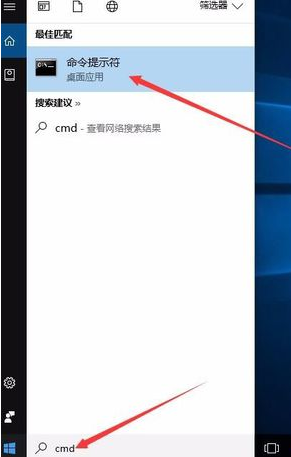
2.鼠标右键命令提示符菜单项选择“以管理员身份运行”打开。

3.在打开的命令提示符窗口中netsh winsock reset并回车。然
[!--empirenews.page--]
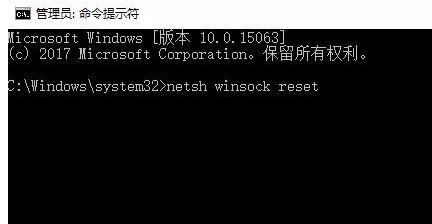
4.稍等片刻会弹出成功重置Winsock目录的提示。
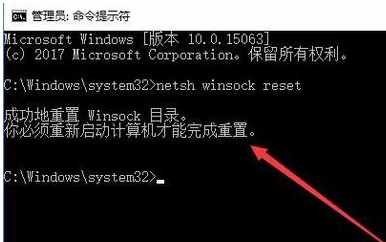
5.重启电脑,LSP修复成功,这时我们就可以上网了。
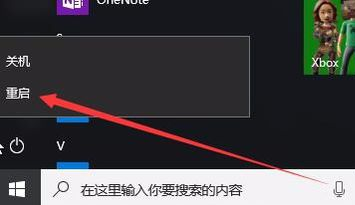
好啦!看完了小编跟大家分享的win10不能上网怎么办 win10网络通但不能上网解决的全部内容,现在你们应该知道win10不能上网怎么解决了吧,希望对小伙伴们有帮助哦。更多精彩内容请继续关注与支持系统天地。










